Heim >Web-Frontend >PS-Tutorial >Wie implementiert man einen Ausschnitt in PS CS6? (ausführliches Tutorial)
Wie implementiert man einen Ausschnitt in PS CS6? (ausführliches Tutorial)
- 烟雨青岚Original
- 2020-06-09 16:12:0415575Durchsuche
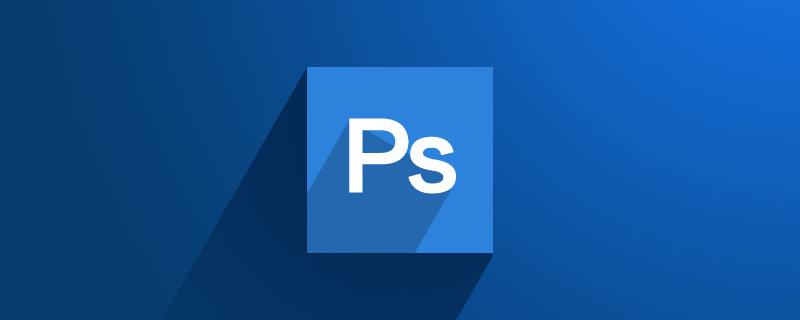
Ausführliches Tutorial zum CS6-Bildausschnitt:
Methode 1: Verwenden Sie das Schnellauswahl-Tool
1. Wählen Sie den Bereich aus, den Sie anschnallen möchten.
2. Wählen Sie „Umkehren“.
3. Doppelklicken Sie, um die Ebene zu entsperren.
4. Drücken Sie die Entf-Taste, um unerwünschte Pixel zu löschen.
5. Vervollständigen Sie den Ausschnitt und speichern Sie ihn im PNG- oder JPG-Format.
Methode 2: Verwenden Sie das Stiftwerkzeug, um das Bild auszuschneiden
1 Entsperren Sie zuerst die Ebene und drücken Sie dann Strg+T+ „+“ ——— > Vergrößern Sie die Ebene.
2. Erstellen Sie mit dem Stiftwerkzeug Ankerpunkte und drücken Sie dann Strg+Eingabetaste, um die Auswahl auszuwählen.
3. Fahren Sie mit Methode 1 fort, um den Ausschnitt fertigzustellen.
Methode 3: Farbbereich – Ausschnitt
1. Wählen Sie die Hintergrundfarbe mit dem Farbstrohhalm.
2. Klicken Sie im Menü in der Funktion „Auswählen“ auf die Funktion „Farbbereich“.
3. Markieren Sie den Punkt „Umkehren“ und das Bild wird nach der Bestätigung ausgewählt.
Methode 4: Magnetische Lasso-Methode
1. Wählen Sie das Lasso-Werkzeug aus – Magnetisches Lasso-Werkzeug.
2. Verwenden Sie das Werkzeug „Magnetschleife“ und platzieren Sie es langsam am Rand des Bildes. Eine Linie zwischen den beiden Punkten bleibt automatisch am Rand des Bildes hängen.
3. Nachdem die Schlinge geschlossen ist, ist der Ausschnitt fertig und drücken Sie dann STRG+J, um die Ausschnittsebene zu kopieren.
Empfohlenes Tutorial: „ps-Tutorial“
Das obige ist der detaillierte Inhalt vonWie implementiert man einen Ausschnitt in PS CS6? (ausführliches Tutorial). Für weitere Informationen folgen Sie bitte anderen verwandten Artikeln auf der PHP chinesischen Website!

